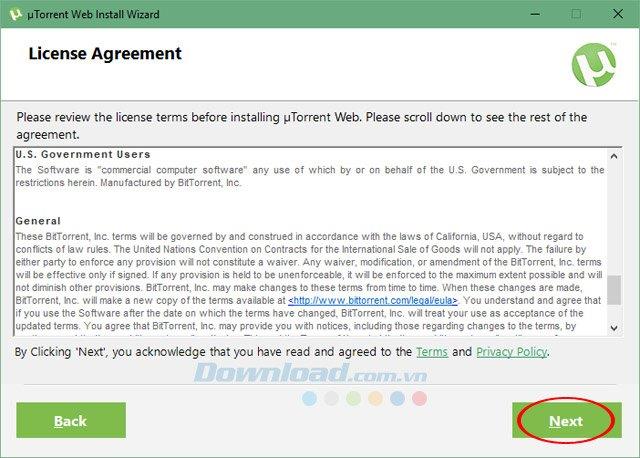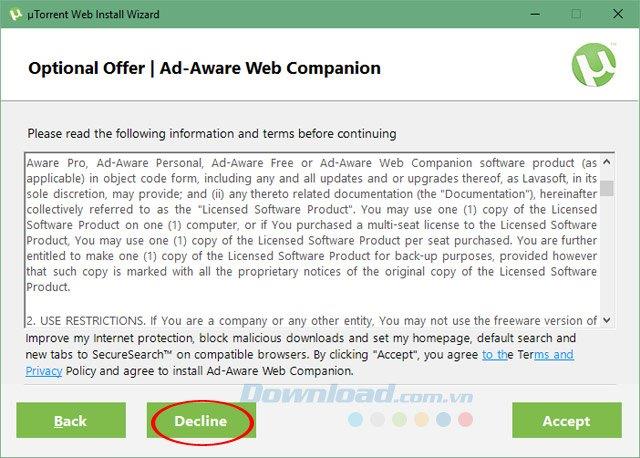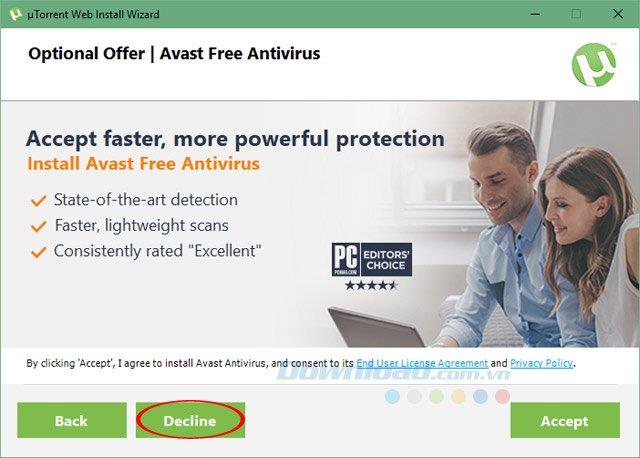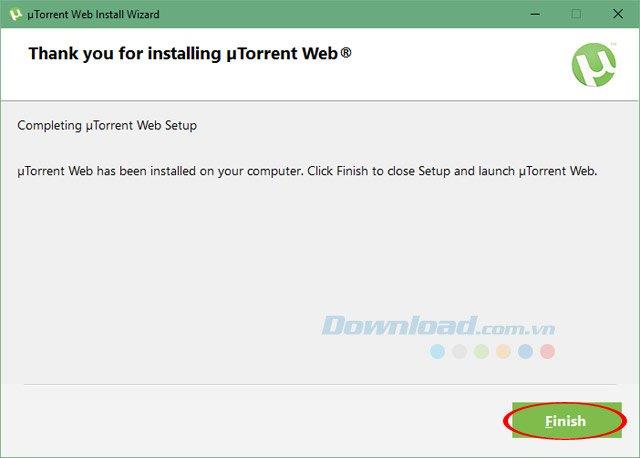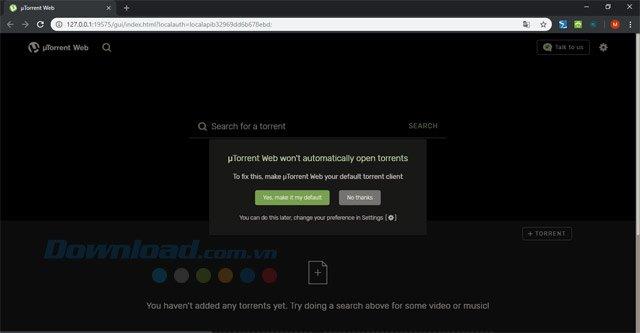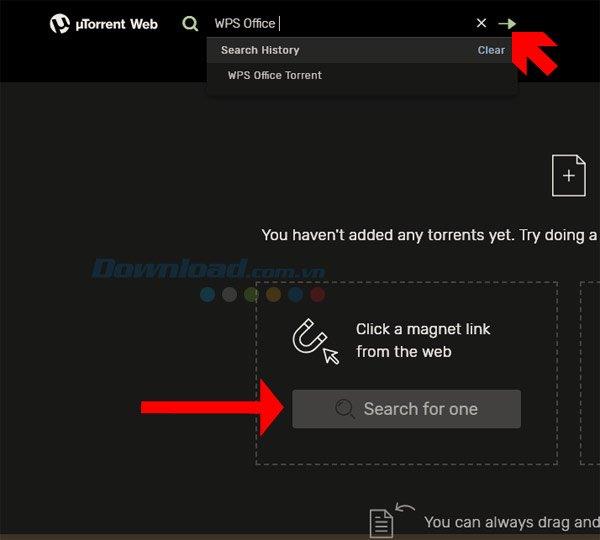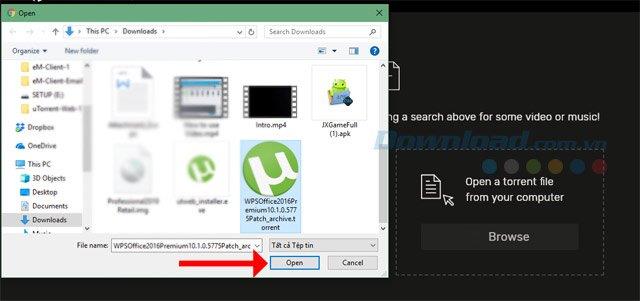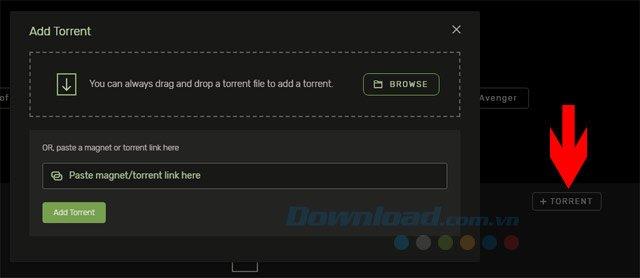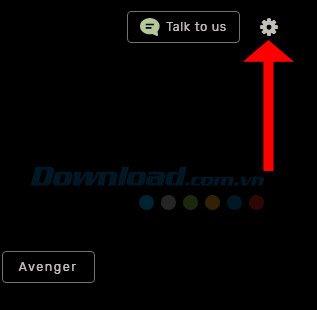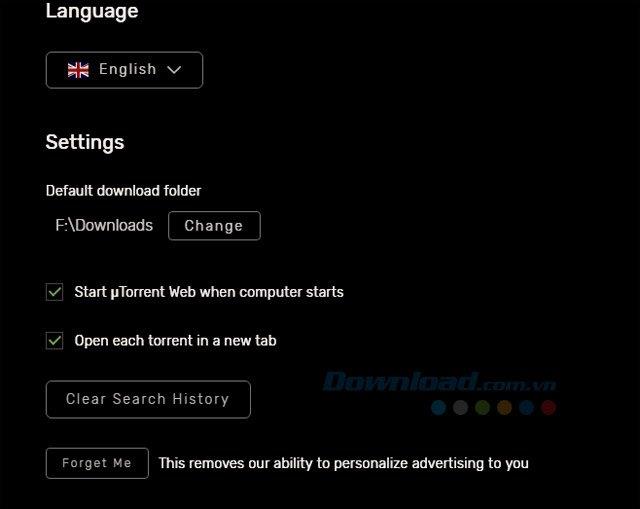uTorrentเป็นหนึ่งในความนิยมดาวน์โหลดซอฟแวร์การสนับสนุนมากที่สุดในคอมพิวเตอร์วันนี้บนระบบปฏิบัติการที่นิยมมากที่สุดเช่นของ Windows , Linux , MacOSและแม้กระทั่งบนแพลตฟอร์มมือถือเช่นAndroid ปัจจุบันโปรแกรมuTorrentยังมีเวอร์ชันสำหรับเว็บที่ช่วยผู้ใช้เมื่อไม่สามารถติดตั้งซอฟต์แวร์บนคอมพิวเตอร์ได้
แม้ว่าคุณจะยังต้องติดตั้ง แต่เวอร์ชันเว็บ uTorrent จะช่วยให้ผู้ใช้ดาวน์โหลดได้สะดวกยิ่งขึ้นเมื่อคุณลากและวางหรือเพิ่มลิงก์ไฟล์ Torrent จากนั้นเว็บ uTorrent จะดาวน์โหลดโดยอัตโนมัติทันทีหลังการติดตั้ง uTorrent จะเปิดโดยอัตโนมัติบนเบราว์เซอร์เริ่มต้น วิธีใช้ uTorrent เวอร์ชันเว็บบนเดสก์ท็อป
uTorrent สำหรับ Windows
uTorrent สำหรับ macOS
uTorrent สำหรับ Linux
uTorrent สำหรับ Android
คู่มือผู้ใช้ uTorrent เวอร์ชันเว็บสำหรับดาวน์โหลดไฟล์
เว็บ uTorrent
ขั้นตอนที่ 1:เข้าถึงปุ่มดาวน์โหลดด้านบนและคลิกดาวน์โหลดจากนั้นเลือกลิงก์ เพื่อเข้าถึงเวอร์ชันเว็บ uTorrent

ขั้นตอนที่ 2:จากนั้นคลิกที่ไฟล์การติดตั้งของ uTorrent เวอร์ชันเว็บ

ขั้นแรกให้คลิกถัดไป

ถัดไปและถัดไปเพื่อยอมรับข้อกำหนดของผู้ผลิต
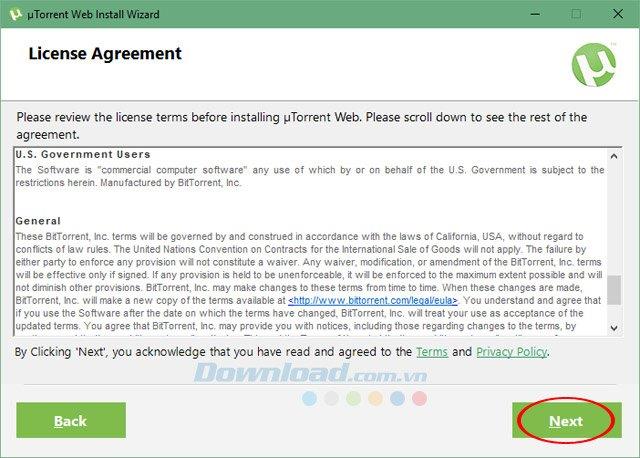
ในขั้นตอนนี้ให้คลิกปฏิเสธหากคุณไม่ต้องการติดตั้งAd-Aware Web Companionซึ่งเป็นซอฟต์แวร์ที่ช่วยเพิ่มความปลอดภัยให้กับระบบด้วยการป้องกันเว็บขั้นสูง นอกจากนี้แอปพลิเคชันนี้ยังป้องกันฟิชชิงและป้องกันความพยายามทั้งหมดที่จะโจมตีเบราว์เซอร์จากวัตถุอันตราย
หากคุณต้องการติดตั้งให้คลิกยอมรับระหว่างการติดตั้งเว็บ uTorrent Ad-Aware Web Companion จะถูกติดตั้งด้วย
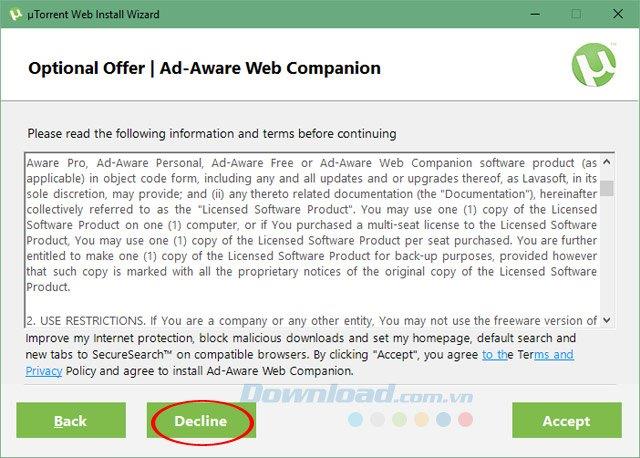
เช่นเดียวกับก่อนหน้านี้ แต่ในขั้นตอนนี้คือการติดตั้งAvast Free Antivirusซึ่งเป็นซอฟต์แวร์ป้องกันคอมพิวเตอร์เช่นกันเพื่อความปลอดภัยเมื่อท่องเว็บดาวน์โหลดไฟล์เข้าถึงเครือข่ายสังคมออนไลน์และเล่นเกมออนไลน์
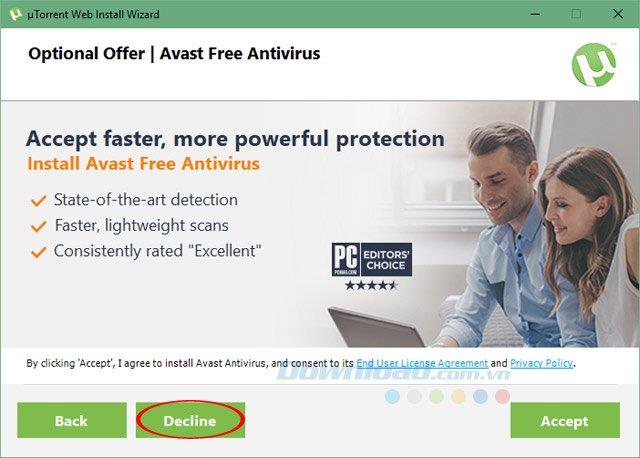
สุดท้ายรอให้เว็บเวอร์ชัน uTorrent ทำการติดตั้งเสร็จจากนั้นคลิกFinish
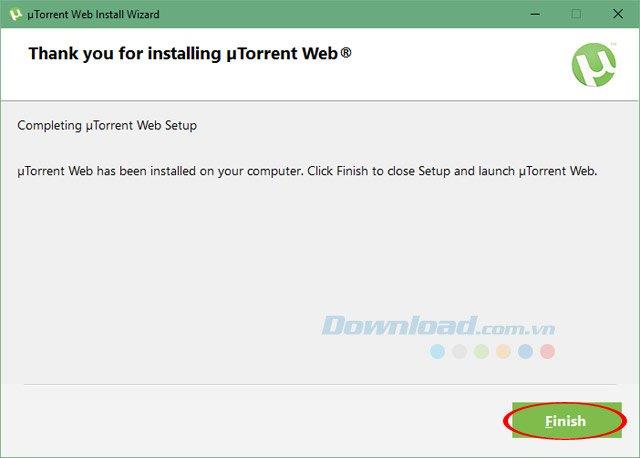
ขั้นตอนที่ 3:จากนั้นนอกเดสก์ท็อปคุณจะเห็นไอคอน uTorrent Web ปรากฏขึ้น คลิกเพื่อเปิดเวอร์ชันเว็บ uTorrent

ขั้นตอนที่ 4:ในครั้งแรกที่คุณใช้เว็บ uTorrent จะถามว่าคุณต้องการตั้งค่าเว็บ uTorrent เป็นโปรแกรมดาวน์โหลดฝนตกหนักเริ่มต้นหรือไม่ให้คลิกใช่ทำให้เป็นค่าเริ่มต้นของฉันเพื่อตั้งค่าเริ่มต้นและหากคุณไม่ต้องการคลิกไม่ขอบคุณ
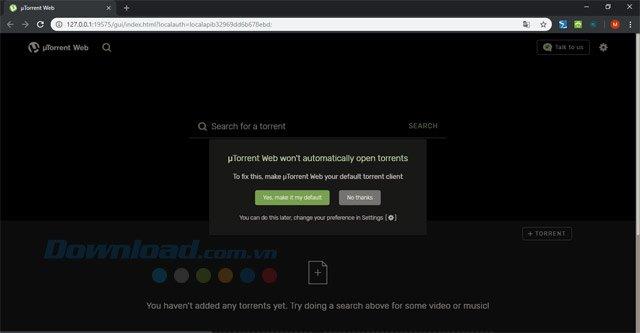
ที่นี่คุณจะมีสองตัวเลือกหลัก: ค้นหาลิงค์ไฟล์ torrent ในลิงค์Click a magnet จากทางด้านเว็บและดาวน์โหลดไฟล์โดยใช้ไฟล์ torrent ที่มีอยู่ในคอมพิวเตอร์ของคุณภายใต้Open a torrent file จากคอมพิวเตอร์ของคุณ

คลิกที่ค้นหาส่วนหนึ่งที่ลิงค์แม่เหล็กจากนั้นจดชื่อซอฟต์แวร์ภาพยนตร์เอกสาร ... ที่คุณต้องการค้นหาลิงค์ torrent บนอินเทอร์เน็ต จากนั้นโปรแกรม uTorrent จะพบลิงก์ที่มีไฟล์ทอร์เรนต์ของซอฟต์แวร์ภาพยนตร์และเอกสารที่คุณต้องการดาวน์โหลด คลิกที่ลิงค์ใดลิงค์หนึ่งเพื่อรับลิงค์สำหรับดาวน์โหลดไฟล์ torrent
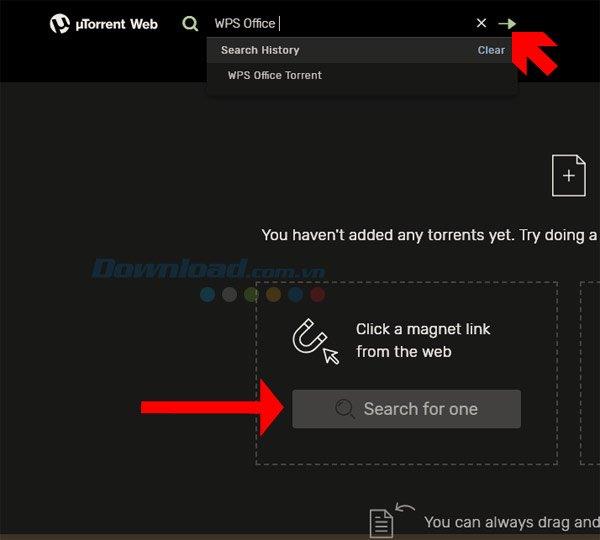
ประการที่สองคือตัวเลือกในการเปิดไฟล์ torrent ที่มีอยู่ในคอมพิวเตอร์ของคุณเพื่อดาวน์โหลดไฟล์ใดก็ตามที่มีนามสกุล. torrentเว็บ uTorrrent จะจดจำมันโดยอัตโนมัติคุณเพียงแค่เลือกไฟล์ทอร์เรนต์แล้วคลิกเปิดเพื่อเปิด
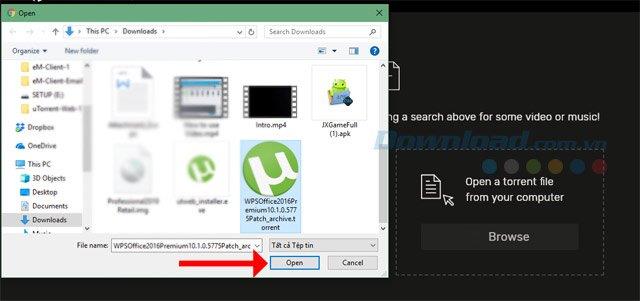
จากนั้นรายการดาวน์โหลดจะปรากฏไฟล์ที่คุณต้องการดาวน์โหลดคุณสามารถคลิกที่ไฟล์เพื่อแสดงรายละเอียดของไฟล์ในไฟล์ทอร์เรนต์ที่ดาวน์โหลดมา ต้องการหยุดการดาวน์โหลดชั่วคราวคุณต้องปิดไฟล์ใดไฟล์หนึ่งในคอลัมน์ดาวน์โหลด

หากต้องการเพิ่มลิงก์ Magnetไปยังหน้าเว็บ uTorrent และดาวน์โหลดโปรดคลิกที่ไอคอน+ Torrentซอฟต์แวร์ภาพยนตร์หรือเกมที่มีขนาดใหญ่เล็กน้อยคุณจะเห็นลิงก์ Torrent หรือลิงก์ถูกโอนไปยังลิงก์ Magnet เพียงแค่วางในเฟรมแล้วคลิกเพิ่ม Torrentเพื่อดาวน์โหลด
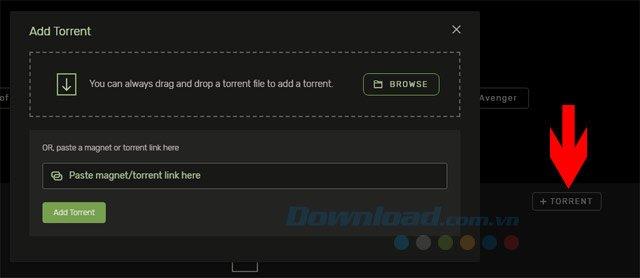
หากคุณต้องการแก้ไขการตั้งค่าเว็บ uTorrent ของคุณให้คลิกไอคอนฟันเฟืองถัดจากพูดคุยกับเราเพื่อแก้ไข
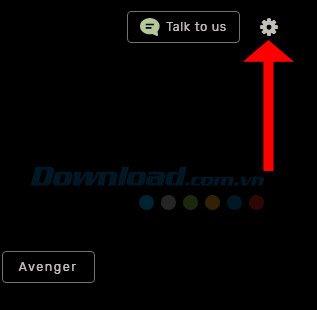
ที่นี่คุณสามารถเลือกภาษาของ uTorrent Web เปลี่ยนไดเร็กทอรีที่ไฟล์ที่ดาวน์โหลดมา ด้านล่างนี้เป็นสองตัวเลือกเรียกใช้เว็บ uTorrent โดยอัตโนมัติเมื่อคอมพิวเตอร์เริ่มทำงานและเปิดแต่ละ torrent ในแท็บใหม่
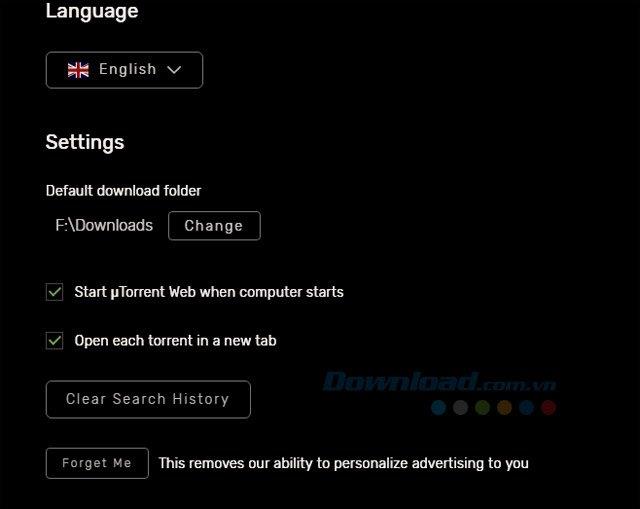
ด้านบนเป็นคู่มือผู้ใช้สำหรับเวอร์ชันเว็บ uTorrent คุณลักษณะของโปรแกรม uTorrent เวอร์ชันนี้เรียบง่าย แต่ยังช่วยให้คุณสามารถดาวน์โหลดลิงก์ torrent แบบเต็มได้ด้วยวิธีการต่างๆ หากคุณดาวน์โหลดไฟล์ Torrent บ่อยๆคุณสามารถดูรายการเครื่องมือที่รองรับการดาวน์โหลดไฟล์ทอร์เรนต์ได้ในบทความซอฟต์แวร์ที่ดีที่สุด 10 อันดับแรกที่รองรับการดาวน์โหลดไฟล์ Torrent ในปัจจุบัน